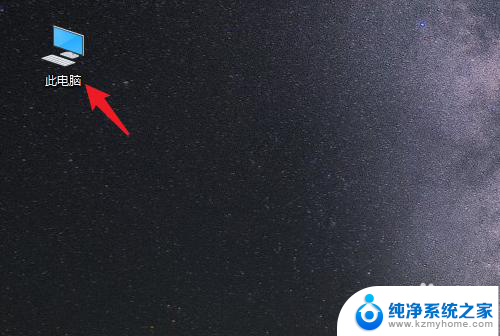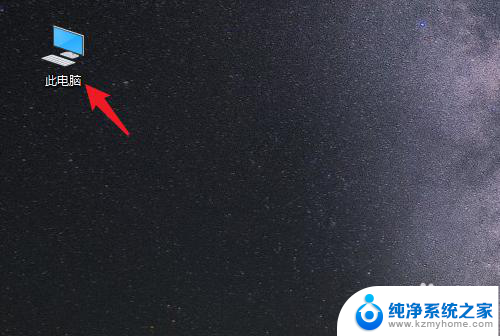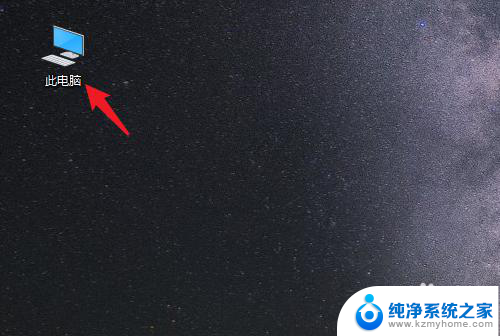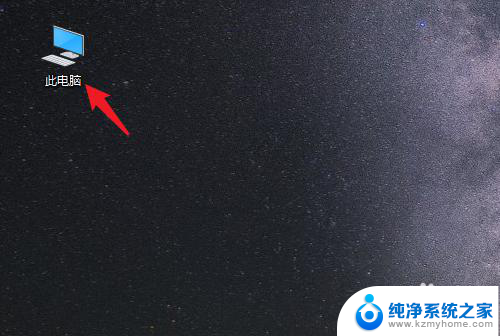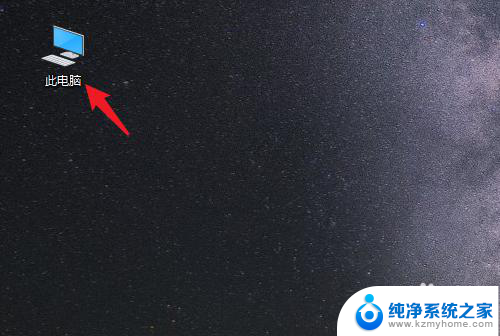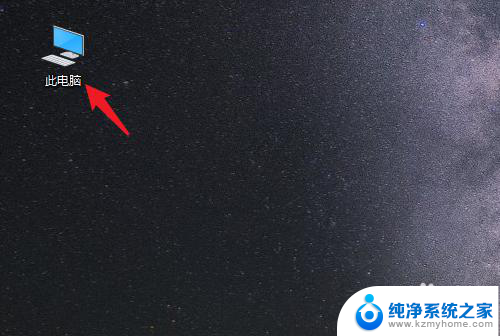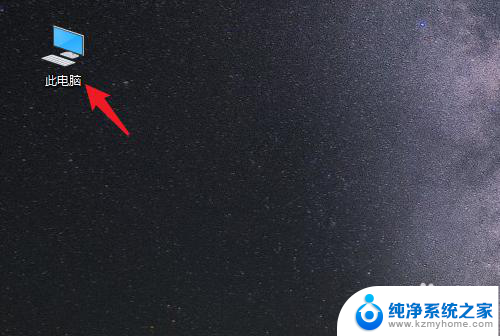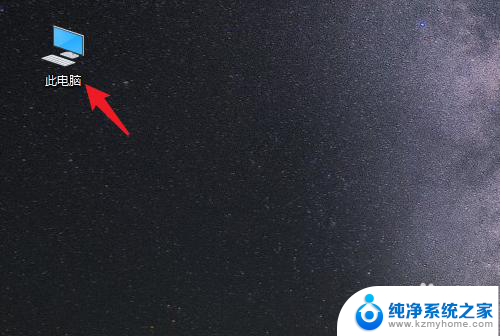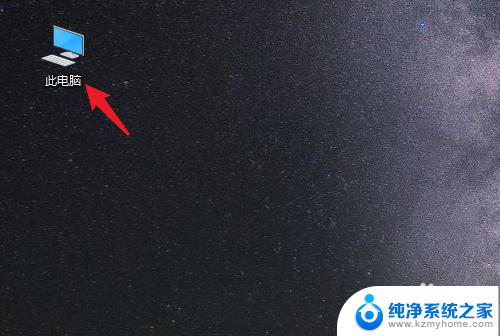桌面文件怎么移动到d盘 Win10系统怎么将桌面文件另存到D盘
更新时间:2024-07-13 16:51:19作者:jiang
在Win10系统中,将桌面文件移动到D盘是一个常见的操作,我们需要打开桌面,选择要移动的文件,右键点击并选择剪切。接着打开D盘的目标文件夹,右键点击并选择粘贴,即可将文件成功移动到D盘。如果想要将桌面文件另存到D盘,只需在保存文件时选择D盘的路径即可。这些简单的操作可以帮助我们更好地管理和存储桌面文件。
具体方法:
1.打开电脑进入系统后,双击【此电脑】进入。
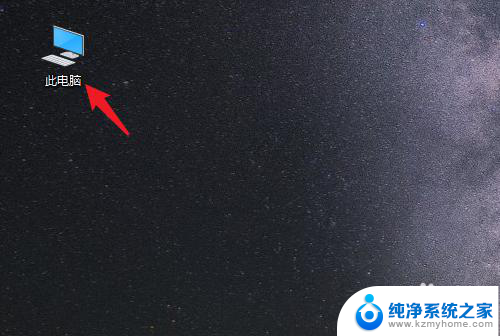
2.进入后,右键点击【桌面】。选择【属性】的选项。
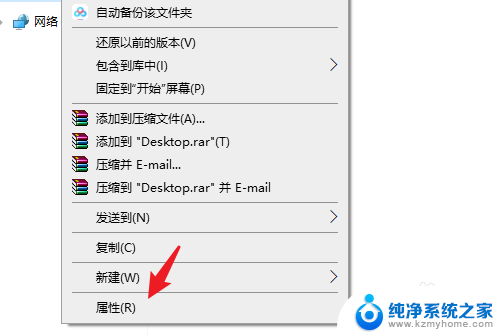
3.点击后,选择上方的【位置】选项。
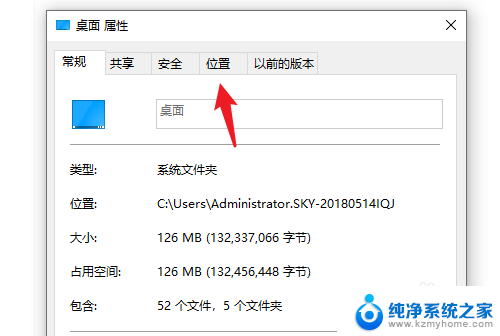
4.进入后,点击下方的【移动】选项。
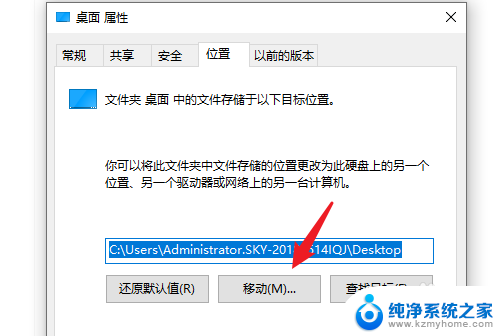
5.点击后,选择D盘的盘符。并新建一个文件夹,点击【选择文件夹】。
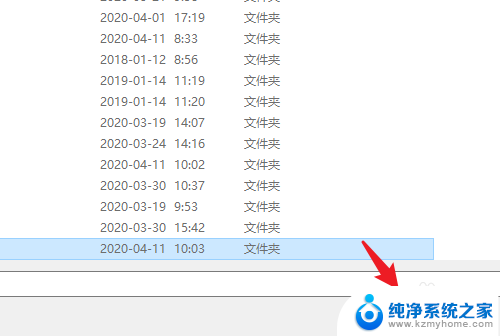
6.点击后,选择下方的【应用】选项。
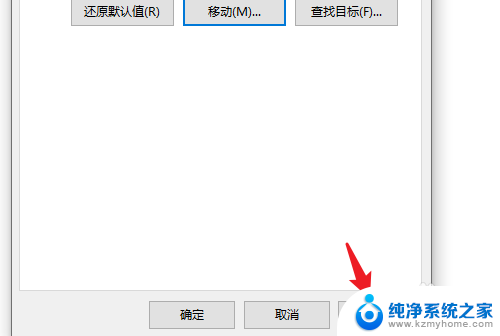
7.在弹出的提示内,点击【是】。即可将桌面文件保存到D盘。
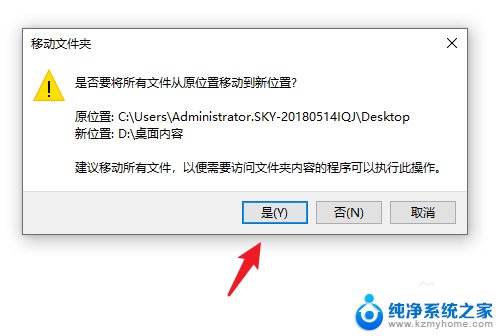
以上是将桌面文件移动到D盘的全部内容,如果你也遇到了同样的情况,请参考我的方法来处理,希望对你有所帮助。